下記記事でも書いている通り、Office ScriptsのスクリプトはPower Automateのフローに組み込むことができます。
今回はOffice ScriptsとPower Automateの連携によって、簡単なメールアーカイブを作成する方法を紹介します。
下準備
まずはメールの情報を溜めておくためのExcelファイルを用意します。
- シート名:Mail
- A列:送信日時
- B列:件名
- C列:差出人
- D列:宛先
- E列:CC
- F列:BCC
- G列:本文
- テーブル名:tblMail
ファイルはOneDrive上の適当なフォルダに保存してください。
実行するスクリプト
ファイルの準備ができたら、次は実行するスクリプトを作成します。
下記の通り、(Table).addRowメソッドで行を追加するだけの簡単なコードです。
Power Automateフロー
スクリプトの用意ができたら、最後にフローを作成します。
今回は「新しいメールが届いたとき (V3)」コネクタを使って、Outlookのメールアドレス宛にメールが届いたときにスクリプトが実行されるようにしました。
実行結果
実行結果は下図の通りで、Excelファイルに受信したメールの情報が蓄積されていることが確認できます。
データベースという点ではCDSを使った方が良いのですが、Excelにはデータを加工しやすいというメリットもあります。
上記程度の構成であれば、スクリプトの作成含めて30分もあれば作成できますので、興味がある方は是非一度お試しください。


![[Office Scripts]Power Automateからスクリプトを実行する](https://www.ka-net.org/blog/wp-content/uploads/eyecatch-OfficeScripts-120x120.jpg)
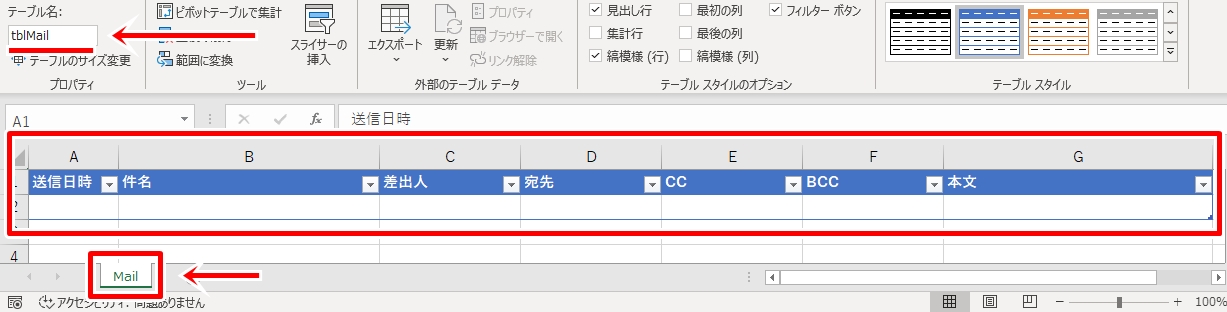
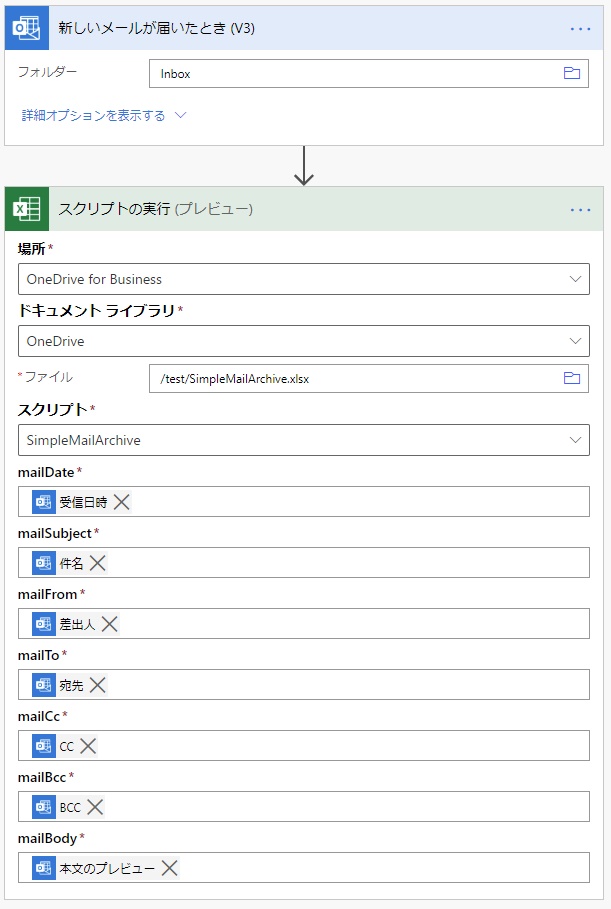
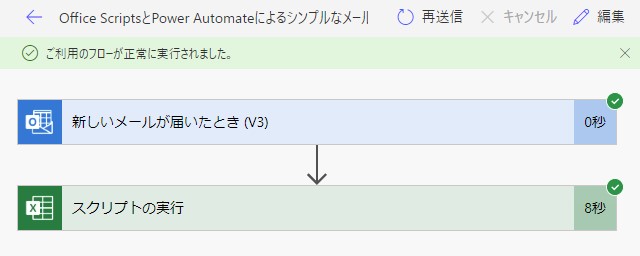
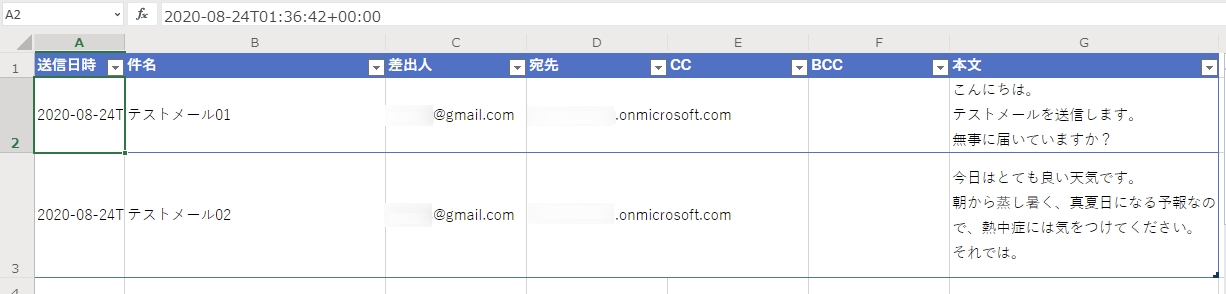














この記事へのコメントはありません。